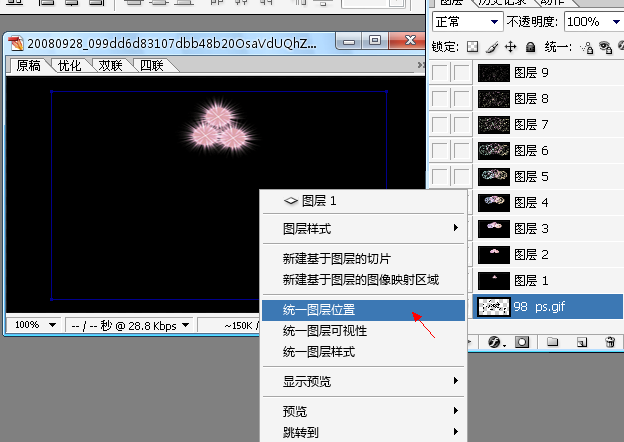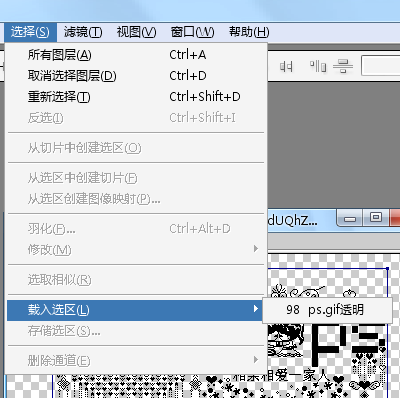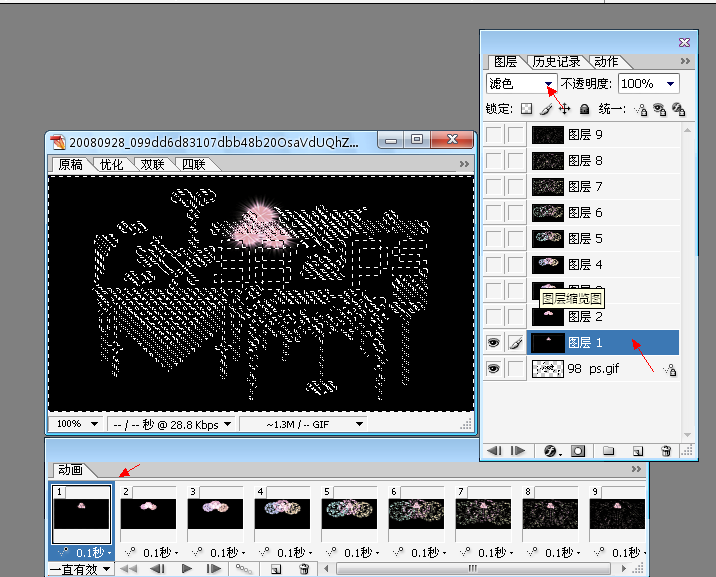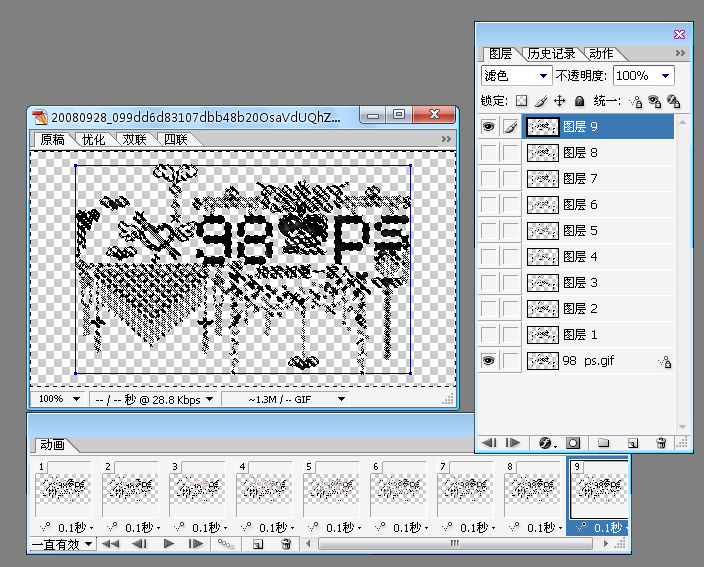жӣҙж–°ж—¶й—ҙпј� 2010-04-24
еҪ•е…Ҙпј� й»„еҸ¶йЈһжү¬ пј�
第дёүжӯҘпјҢеҜје…Ҙд№ӢеүҚеңЁPSйҮҢеҒҡеҘҪзҡ„еӣҫеӣҫпјҢж”ҫеңЁжңҖдёӢйқўдёҖеұӮпјҢеҚғдёҮи®°еҫ—иҰҒз»ҹдёҖеҜје…Ҙзҡ„иҝҷдё�еӣҫеұӮзҡ�еӣҫеұӮдҪҚзҪ®пјҢйҖүдёӯеӣҫеұӮ1пјҢеҸіеҮ»еҚіеҸҜзңӢеҰӮеҲ°дёӢеӣҫжүҖзӨ�
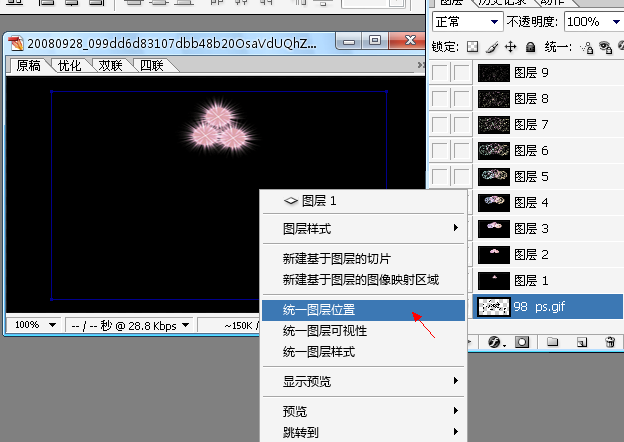
第еӣӣжӯҘпјҢиҪҪе…ҘйҖүеҢәпјҢиҝҷж ·йҖүдёӯдәҶеқ еӯҗзҡ„й»‘иүІйғЁеҲҶпјҢ然еҗҺеҸҚйҖ�
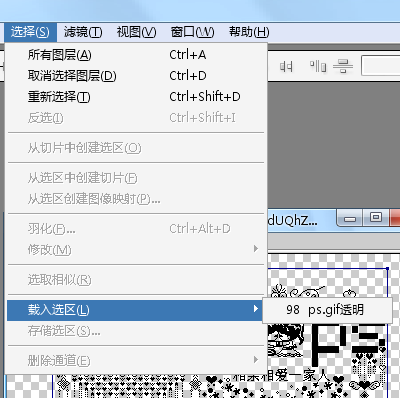
第дә”жӯҘпјҢйҖүдёӯ第дёҖеё§пјҢдҪ�еӣҫеұӮйқўжқҝдёҠеҸӘжң�еӣҫеұӮе’�еӣҫеұӮ1жҳҫзӨәпјҢе°ҶеӣҫеұӮ1зҡ„ж··еҗҲжЁЎејҸж”№дё� ж»ӨиүІпј�
然еҗҺdeleteеҲ йҷӨйҖүеҢәеҶ…зҡ„йғЁеҲҶ
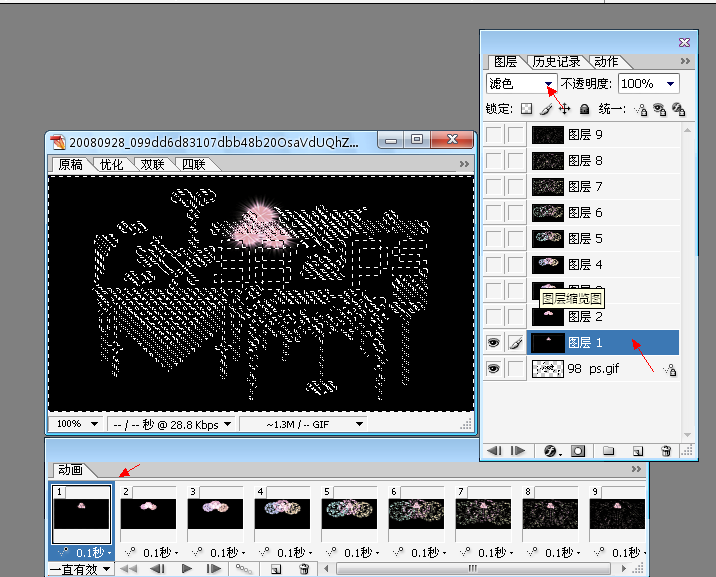
第е…ӯжӯҘпјҢйғҪжҳҜйҮҚеӨҚдёҠйқўдёҖжӯҘпјҢйҖүеҢәдёҚиҰҒеҸ–ж¶ҲпјҢ第дәҢеё§еҜ№еә”еӣҫеұӮ1е’�еӣҫеұӮ2пј� ж»ӨиүІпјҢdeleteеҲ йҷӨйҖүеҢәеҶ…зҡ„йғЁеҲҶпјҢзӣҙеҲ°иҝҷж �
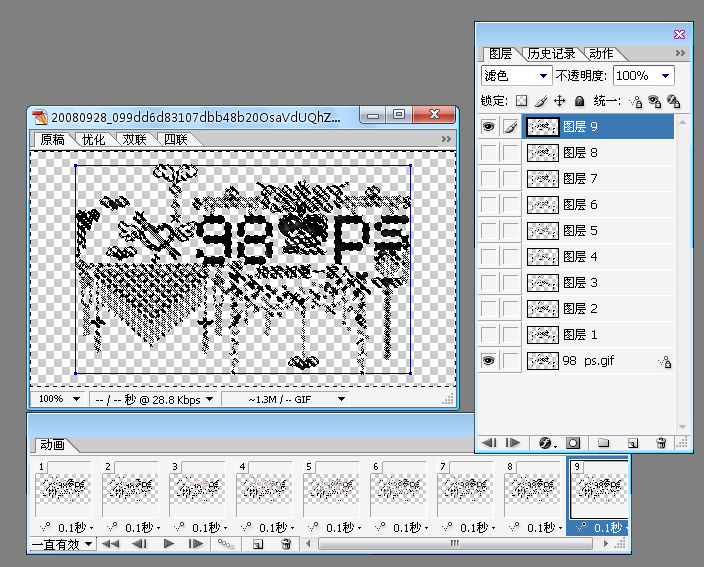
еҘҪе•ҰпјҢеҸ–ж¶�йҖүеҢәпјҢж’ӯж”ҫзңӢзңӢеҗ§пјҢеҫҲжјӮдә®еҜ№дёҚеҜ�?иө¶еҝ«дҝқеӯҳиө·жқҘеҗ§пјҢи®°еҫ—пјҢжҳҜе°ҶдјҳеҢ–з»“жһңеӮЁеӯҳдёәе“�
е–ңж¬ўзҡ„е°ұиҜ•зқҖеҒҡеҒҡе“ҰпјҢеңЁз»ҷеӣҫеұӮеҠ дёҖзӮ�еӣҫеұӮж ·ејҸпјҢж„ҹи§үдјҡжӣҙз«ӢдҪ“пјҢеҠ зӮ№жҠ•еҪұе’ҢжҸҸиҫ№пјҢе—ҜпјҢжҸҸиҫ№жңҖеҘҪйўң
иүІжө…жө…зҡ„пјҢйӮЈж ·еҘҪзңӢе“Ұпј�(*^__^*) еӨ§е®¶дёҖе®ҡеҸҜд»ҘеҒҡзҡ„жӣҙжЈ�.